Mô hình quản lý tiết học trực tuyến trong phần mềm School Viewer được thiết kế đơn giản dựa trên bộ dữ liệu thời khóa biểu và các thông tin trạng thái thời gian đã được thiết lập sẵn trong phần mềm. Dưới đây là sơ đồ mô tả mô hình quản lý tiết học theo thời gian trực tuyến trong phần mềm School Viewer. 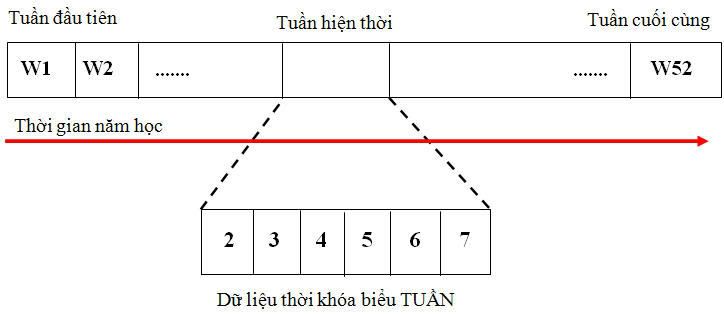
- Thời gian của toàn bộ năm học được chia thành 52 tuần. Căn cứ vào thời gian hiện thời của hệ thống mà phần mềm sẽ xác định được Tuần làm việc hiện thời. - Với Tuần hiện thời, bộ dữ liệu thời khóa biểu sẽ được áp dụng để cho phép quản lý đến từng buổi, từng ngày và từng tiết học. - Trường hợp không thực hiện được việc chuyển nhập thời khóa biểu, người dùng SVR có thể nhập trực tiếp thời khóa biểu trong ngày để tiến hành quản lý tiết học của lớp, giáo viên. - Việc quản lý tiết học trực tuyến được tiến hành theo 2 cách: theo Lớp hoặc Giáo viên. Lệnh được thực hiện từ thực đơn Xem trực tuyến. 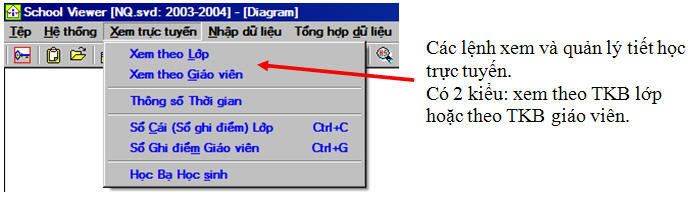
2. Xem và theo rõi Lớp học Thực hiện lệnh Xem trực tuyến --> Xem theo Lớp để vào màn hình quản lý tiết học theo thời khóa biểu Lớp học. Trên màn hình sẽ xuất hiện lưới dữ liệu thời khóa biểu của một buổi học trong một ngày trong tuần của một lớp học. Phía trên là thanh công cụ riêng của lệnh cho phép chuyển đổi thời gian tự do trong các tuần lễ của năm học. 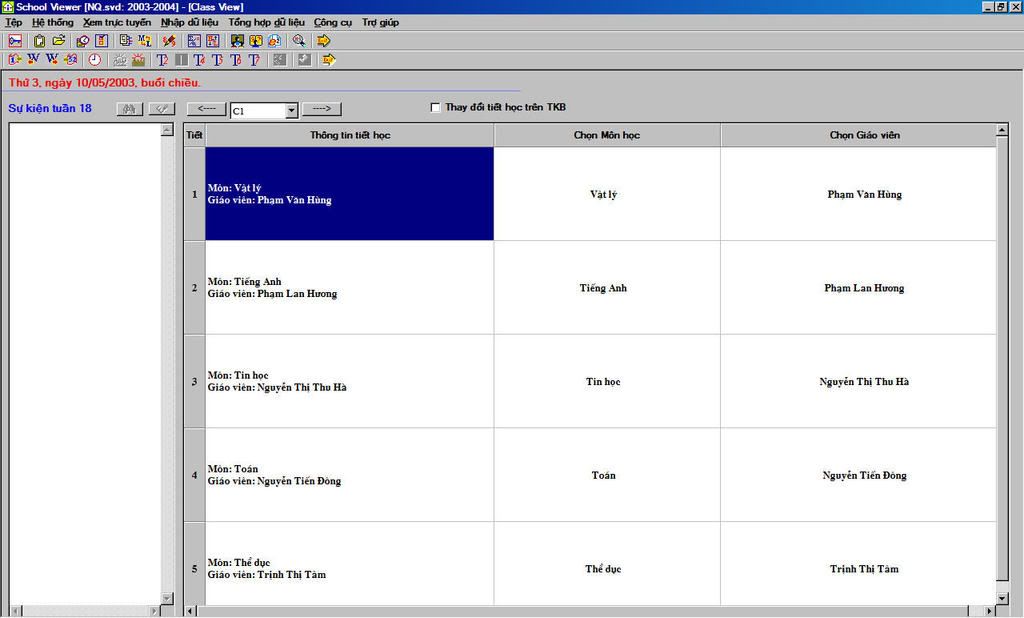
Thanh công cụ của màn hình có dạng sau: 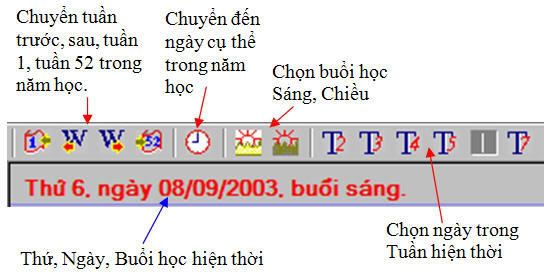
Như vậy người dùng sẽ rất dễ dàng chuyển động theo thời gian trong năm học đến bất cứ lúc nào, ngày nào, tuần nào và buổi học nào trong khoảng thời gian năm học. Lớp học có thể chọn trong danh sách tại vị trí: 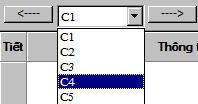
Trong khung phải chính của màn hình là thông tin thời khóa biểu của lớp học trong ngày và buổi hiện thời. Nếu muốn thay đổi thời khóa biểu này kích chọn tại vị trí  và nháy chuột tại các ô Chọn Môn học và Chọn Giáo viên để thay đổi thông tin tương ứng. Nháy đúp chuột vào ô tại cột Thông tin tiết học để vào màn hình Lesson View – quản lý tiết học của lớp. và nháy chuột tại các ô Chọn Môn học và Chọn Giáo viên để thay đổi thông tin tương ứng. Nháy đúp chuột vào ô tại cột Thông tin tiết học để vào màn hình Lesson View – quản lý tiết học của lớp. 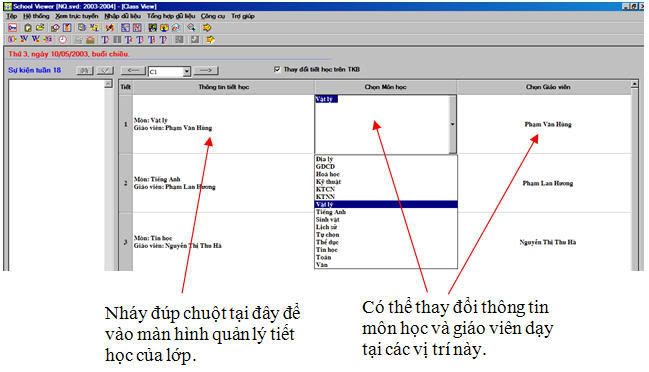
Màn hình Lesson View có dạng như sau: 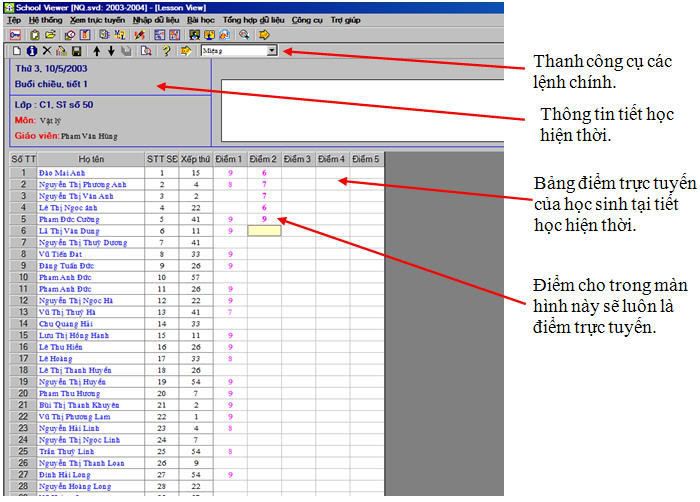
Các lệnh có thể thực hiện từ thanh công cụ: - Muốn thay đổi thứ tự học sinh theo sổ điểm sử dụng các nút lệnh  . Sau khi đã thay đổi thứ tự nháy nút . Sau khi đã thay đổi thứ tự nháy nút  để cập nhật lại thứ tự đã thay đổi. để cập nhật lại thứ tự đã thay đổi. - Chọn kiểu điểm muốn nhập tại vị trí: 
- Nhập một điểm mới trên lưới: gõ số sẽ nhập điểm trực tuyến trên lưới. Nháy nút  sẽ xuất hiện màn hình nhập thông tin điểm trực tuyến tại ô hiện thời. sẽ xuất hiện màn hình nhập thông tin điểm trực tuyến tại ô hiện thời. 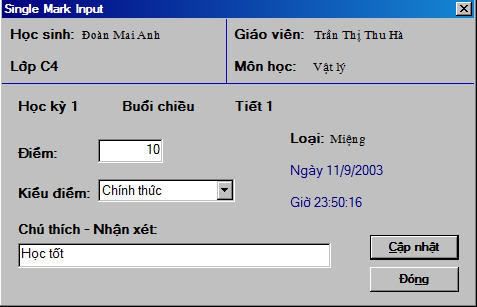
- Điều chỉnh thông tin điểm: nháy đúp chuột tại lưới điểm hoặc nút lệnh  trên thanh công cụ để làm xuất hiện hộp hội thoại sửa thông tin điểm trực tuyến. trên thanh công cụ để làm xuất hiện hộp hội thoại sửa thông tin điểm trực tuyến. - Nhập nhận xét giáo viên cho tiết học hiện thời. Nháy nút  trên thanh công cụ. Cửa sổ nhập nhận xét tiết học xuất hiện. trên thanh công cụ. Cửa sổ nhập nhận xét tiết học xuất hiện. 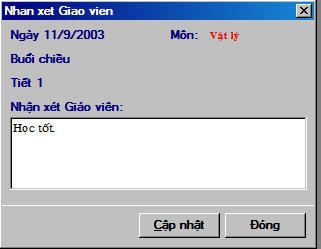
Nhập nhận xét và nhấn nút Cập nhật để ghi lại các thay đổi. Nháy nút Đóng để kết thúc. - Nháy nút  để cập nhật điểm và nhận xét giáo viên. để cập nhật điểm và nhận xét giáo viên. Thực hiện lệnh Xem trực tuyến --> Xem theo Giáo viên để vào màn hình quản lý tiết học theo thời khóa biểu Giáo viên. 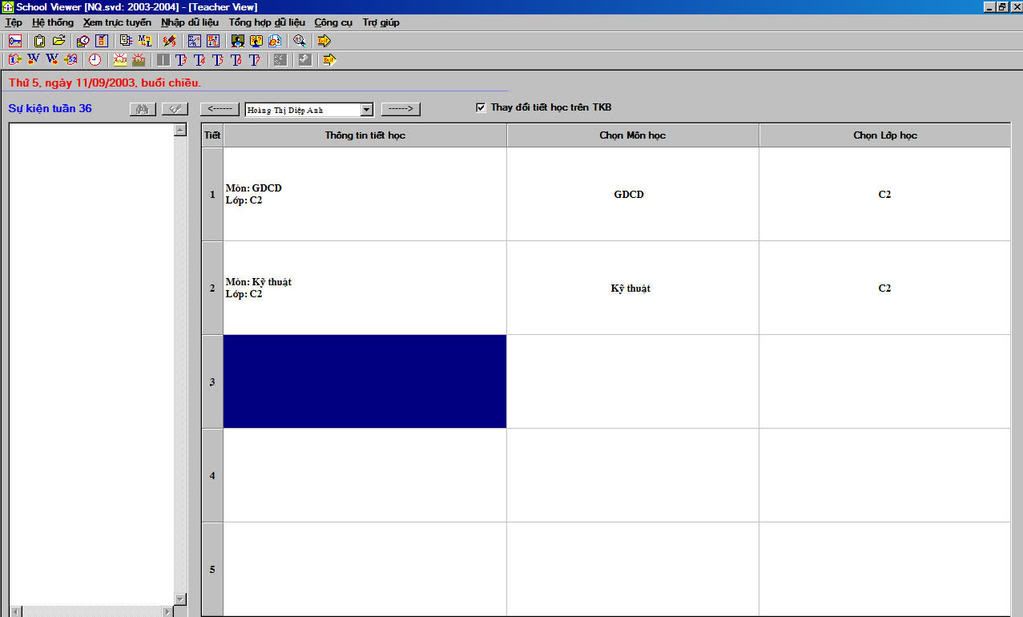
Màn hình của chức năng này hoàn toàn tương tự lệnh xem và quản lý tiết học trực tuyến theo Lớp. Điểm khác duy nhất là trên màn hình sẽ xuất hiện các thời khóa biểu của giáo viên. - Thanh công cụ trong cửa sổ này hoàn toàn tương tự như trong lệnh xem theo Lớp học. Có thể di chuyển thời gian tự do giữa các tuần lễ và các ngày trong tuần trong suốt thời gian năm học. - Thời khóa biểu giáo viên có thể được thay đổi nếu kích chọn tại vị trí  . . - Nháy đúp chuột tại ô của cột Thông tin tiết học để vào màn hình Lesson View.
School@net
|

 Xem giỏ hàng
Xem giỏ hàng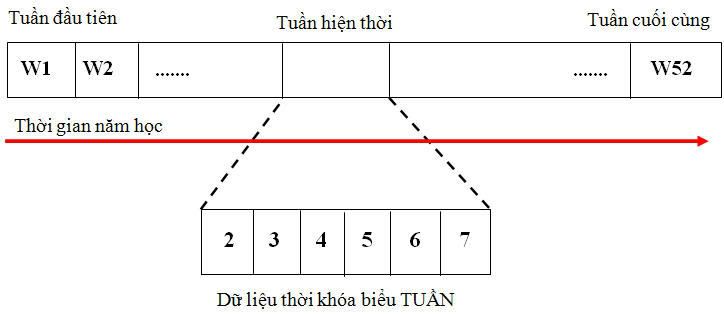
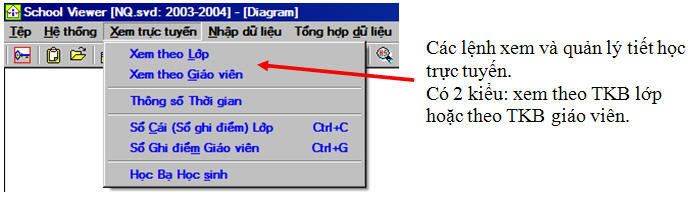
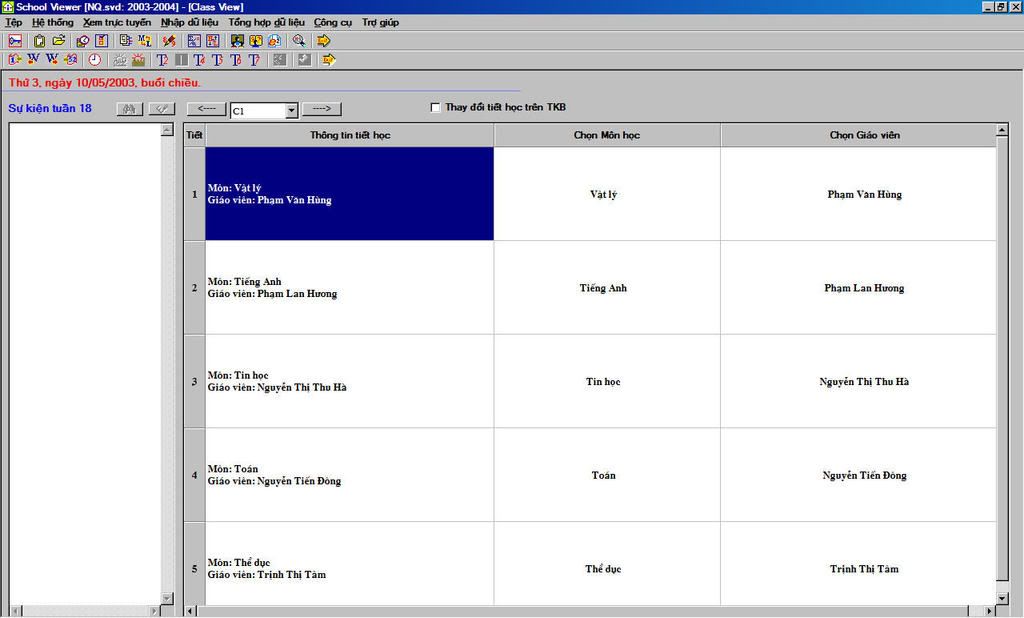
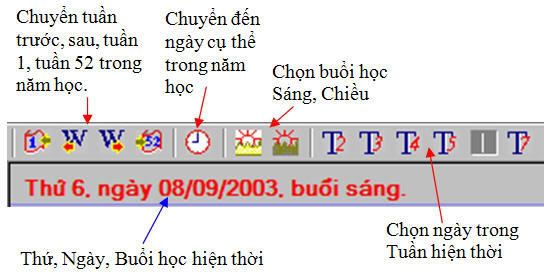
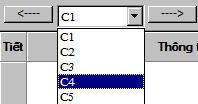
 và nháy chuột tại các ô Chọn Môn học và Chọn Giáo viên để thay đổi thông tin tương ứng. Nháy đúp chuột vào ô tại cột Thông tin tiết học để vào màn hình Lesson View – quản lý tiết học của lớp.
và nháy chuột tại các ô Chọn Môn học và Chọn Giáo viên để thay đổi thông tin tương ứng. Nháy đúp chuột vào ô tại cột Thông tin tiết học để vào màn hình Lesson View – quản lý tiết học của lớp.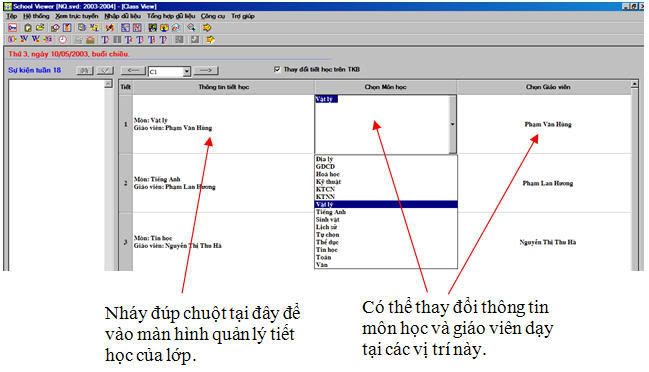
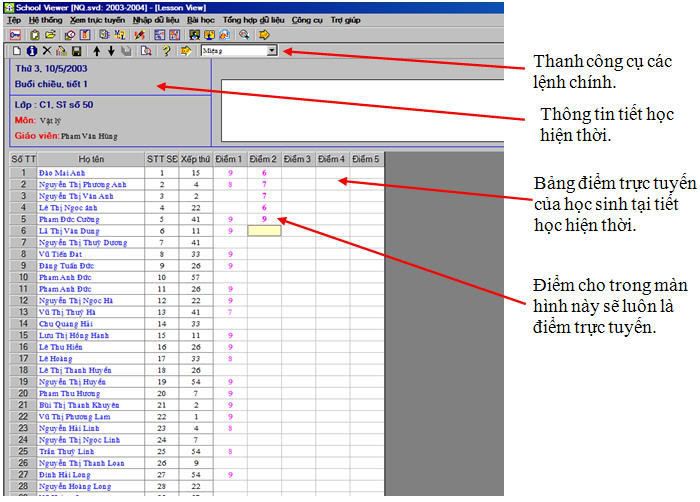
 . Sau khi đã thay đổi thứ tự nháy nút
. Sau khi đã thay đổi thứ tự nháy nút  để cập nhật lại thứ tự đã thay đổi.
để cập nhật lại thứ tự đã thay đổi.
 sẽ xuất hiện màn hình nhập thông tin điểm trực tuyến tại ô hiện thời.
sẽ xuất hiện màn hình nhập thông tin điểm trực tuyến tại ô hiện thời.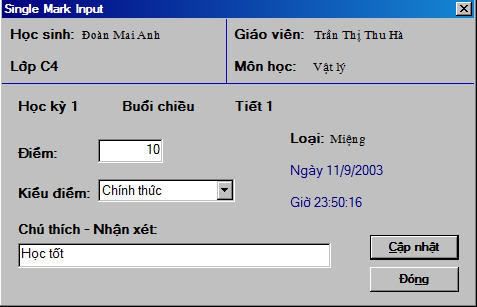
 trên thanh công cụ để làm xuất hiện hộp hội thoại sửa thông tin điểm trực tuyến.
trên thanh công cụ để làm xuất hiện hộp hội thoại sửa thông tin điểm trực tuyến. trên thanh công cụ. Cửa sổ nhập nhận xét tiết học xuất hiện.
trên thanh công cụ. Cửa sổ nhập nhận xét tiết học xuất hiện.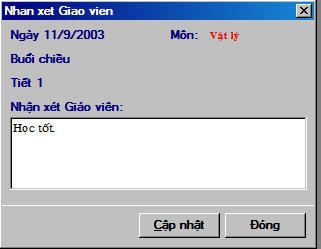
 để cập nhật điểm và nhận xét giáo viên.
để cập nhật điểm và nhận xét giáo viên.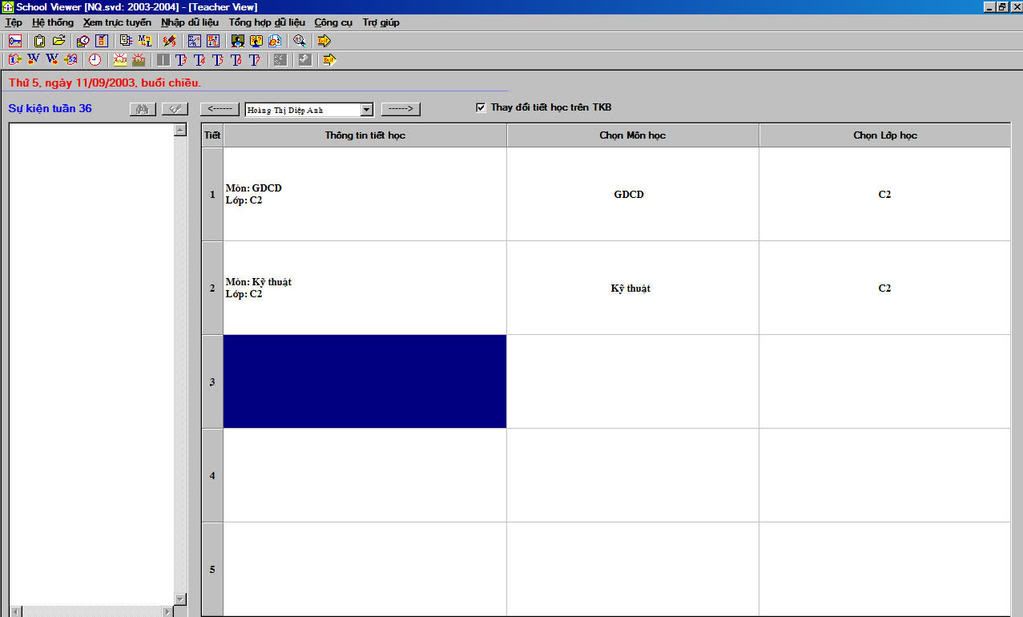
 .
.

